Beperk bewerkingen om Word 2010-documenten te beveiligen

Het is zeer nuttig om uw belangrijke document te beschermen tegen externe bronnen. Soms is het tijdens het schrijven van een document dringend nodig om...
PowerPoint 2010 bevat de functie Vergelijken , waarmee u twee verschillende versies van een presentatie kunt vergelijken. Met de functie Vergelijken kunt u wijzigingen in presentatieversies op een zeer interactieve manier bekijken. Bovendien kunt u hiermee wijzigingen invoegen en revisies direct samenvoegen.
Start de PowerPoint 2010-presentatie, ga naar het tabblad Controleren en klik op Vergelijken.
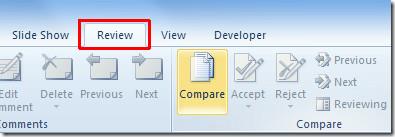
Selecteer een presentatie en klik op Samenvoegen.
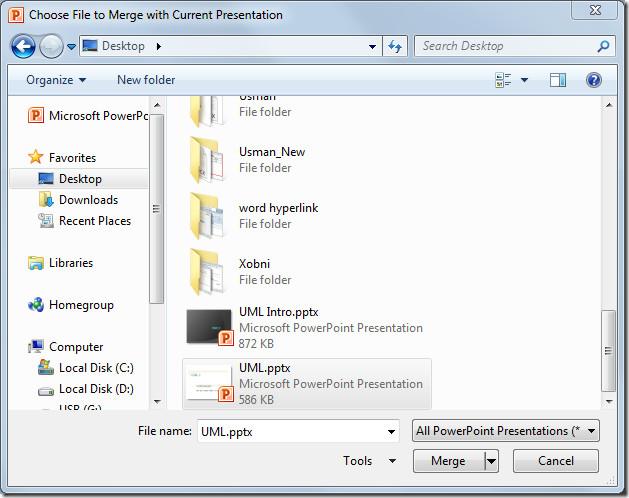
Het venster 'Beoordeling' wordt geopend aan de rechterkant van het presentatievenster. Klik onder ' Diawijzigingen ' op een wijziging uit de lijst. De beschrijving van de wijziging wordt in het hoofdvenster weergegeven.
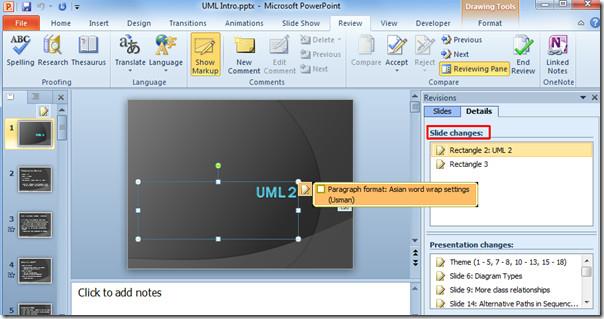
Selecteer in de lijst onder Presentatiewijzigingen een wijziging om een beschrijving te bekijken. Er verschijnt een venster met een gedetailleerde beschrijving van de wijzigingen.
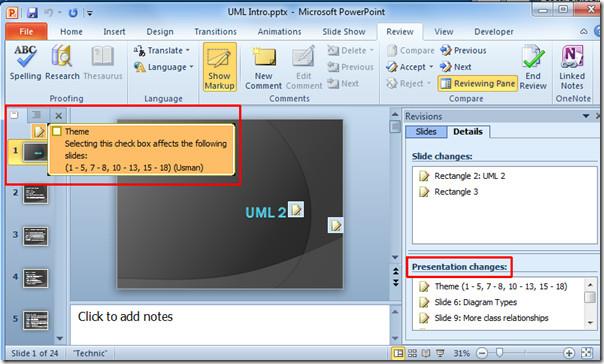
Ga naar het tabblad Dia's. Hier kunt u beide presentatieslides naast elkaar bekijken voor een algemeen overzicht.
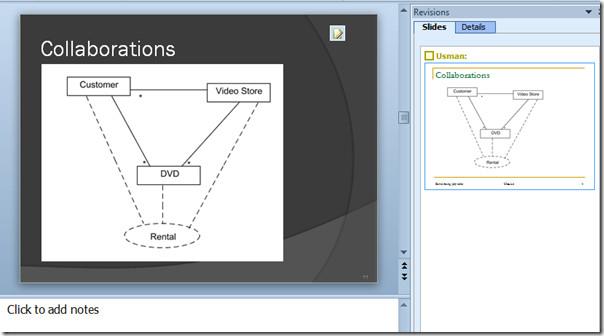
Om wijzigingen te accepteren, selecteert u een dia in het deelvenster Controleren en navigeert u naar het tabblad Controleren. Via de opties voor Accepteren kunt u alle wijzigingen accepteren, alle wijzigingen in de huidige dia accepteren of alle wijzigingen in de presentatie accepteren.
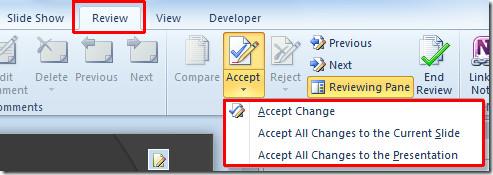
Om alle wijzigingen op te slaan, sluit u de presentatie en klikt u op Opslaan.
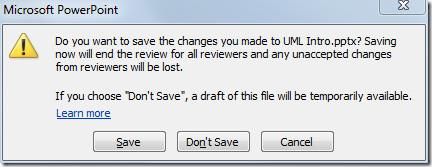
U kunt ook de eerder beoordeelde handleidingen over het insluiten van een Excel-spreadsheet in PowerPoint 2010 en het toevoegen van grafieken in PowerPoint 2010 bekijken .
Het is zeer nuttig om uw belangrijke document te beschermen tegen externe bronnen. Soms is het tijdens het schrijven van een document dringend nodig om...
Een van de voordelen van relationele databasebeheersystemen zoals Access 2010 is dat u eenvoudig tabellen en relaties kunt instellen met beperkingen om
In MS Access retourneert de IIF-functie één waarde als een opgegeven voorwaarde als WAAR wordt geëvalueerd, of een andere waarde als deze als ONWAAR wordt geëvalueerd.
Grafieken en diagrammen zijn een uitstekende manier om uw gegevens weer te geven. Microsoft Excel 2010 biedt bijna elk grafiektype en maakt het tekenen ervan gemakkelijker, zodat
Afstand is erg belangrijk bij het maken van documenten, omdat het de uitstraling en presentatie van het document beïnvloedt. U kunt de afstand eenvoudig vergroten of verkleinen.
Apps van de Microsoft Office-suite bieden een eenvoudige manier om het lint, tabbladen en de werkbalk Snelle toegang aan te passen, maar wat als u een nieuwe kopie van
Het uitvoeren van verschillende bewerkingen in Access is niet zo eenvoudig, omdat RDBMS (Relational Database Management System) specifieke syntaxis en beperkingen vereist
Bijna elk document bevat informatie zoals: verborgen tekst, objectinformatie, persoonlijke informatie (identificerende informatie: auteursnaam) en andere
Grafieken zijn een van de meest prominente functies van Excel, maar soms moet je ze op een andere manier gebruiken. We zullen proberen een vergelijkend histogram te maken.
Normaal gesproken bewaren we de gegevens in meerdere werkbladen om de gegevens voor elk exemplaar te controleren en ze individueel te bekijken, maar het zou geweldig zijn om alle gegevens samen te voegen




![Lint- en werkbalkinstellingen voor snelle toegang exporteren/importeren [Office 2010] Lint- en werkbalkinstellingen voor snelle toegang exporteren/importeren [Office 2010]](https://tips.webtech360.com/resources8/r252/image-8447-0829093801831.jpg)



